要设置有效的镜像,请深入研究我们的综合指南 将 Mac 镜像到 LG 电视。请按照分步说明进行操作,其中包括准备指南、屏幕镜像技术以及手机到 PC 镜像的奖励部分。通过这些详细的见解轻松提升您的观看体验。
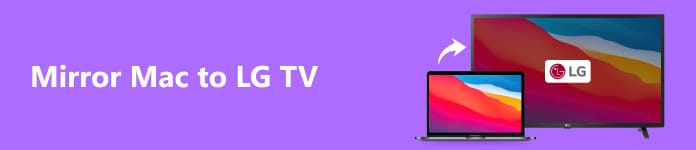
- 第 1 部分:将 Mac 镜像到 LG 电视之前的准备指南
- 第 2 部分。如何将 Mac 屏幕镜像到 LG 电视
- 第 3 部分:奖励:将手机屏幕镜像到 PC
- 第 4 部分:有关将 Mac 镜像到 LG 电视的常见问题解答
第 1 部分:将 Mac 镜像到 LG 电视之前的准备指南
将 Mac 镜像到 LG 电视涉及在电视上显示 Mac 屏幕。以下是启动镜像过程之前需要执行的操作的指南:
1.检查兼容性:
确保您的 Mac 和 LG 电视支持相同的镜像技术。常见选项包括适用于 Apple 设备的 AirPlay 和适用于某些 LG 电视的 Miracast。较新的 LG 智能电视也可能支持 Apple 的 AirPlay。
2. 连接性:
WiFi 网络:将您的 Mac 和 LG 电视连接到同一 WiFi 网络。
电缆:如果您的 Mac 和 LG 电视支持连接,则可以使用 HDMI 电缆或其他兼容电缆。
3. 更新软件:
● ac:确保您的Mac 操作系统是最新的。导航至 系统偏好设定 Apple 工具栏上的菜单,然后单击 .
● LG 电视:检查 LG 电视上的固件更新。确切的步骤可能有所不同,但通常您可以在电视的设置菜单中找到此选项。
4. 在 LG 电视上启用屏幕镜像:
导航至 LG 电视的设置菜单。
寻找“屏幕共享”、“屏幕镜像”或“AllShare Cast”等选项。启用它。
5. 在 LG 电视上启用 AirPlay(如果适用):
对于较新的 LG 电视,尤其是具有智能功能的电视,请检查是否支持 AirPlay。您应该在电视设置中启用它。
6. 在 Mac 上启用 AirPlay:
在 Mac 或 iPhone 上,单击菜单栏中的 AirPlay 图标通常会显示为带有指向箭头的矩形,或者转至系统偏好设置 > 显示 > AirPlay 显示。选择您的 LG 电视以启动 将 iPhone 屏幕镜像到电视 甚至将 Mac 镜像到电视。
第 2 部分。如何将 Mac 屏幕镜像到 LG 电视
要将 Mac 屏幕镜像到 LG 电视,您可以使用 AirPlay(如果您的 Mac 和 LG 电视都支持)。这是分步指南。
使用 AirPlay
首先,检查您的 Mac 和 LG 电视是否兼容 AirPlay。最近的一些 LG 智能电视可能集成了 AirPlay 支持。
确保您的 Mac 和 LG 电视连接到相同的无线网络,以实现有效的屏幕镜像。
然后,导航 LG 电视的设置菜单并找到以下功能: 屏幕分享, 屏幕镜像或 AirPlay的。激活 AirPlay 或等效选项以启动屏幕镜像过程。
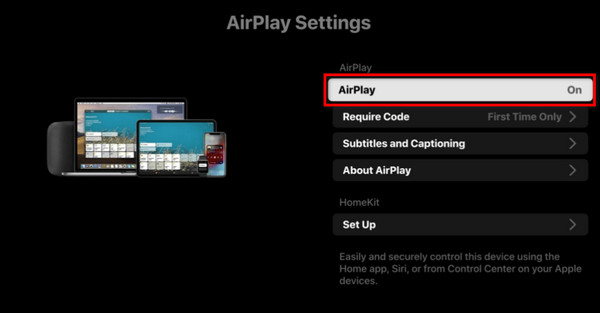
在 Mac 上,单击 AirPlay的 菜单栏中的按钮,由带有指向其中的箭头的矩形表示。
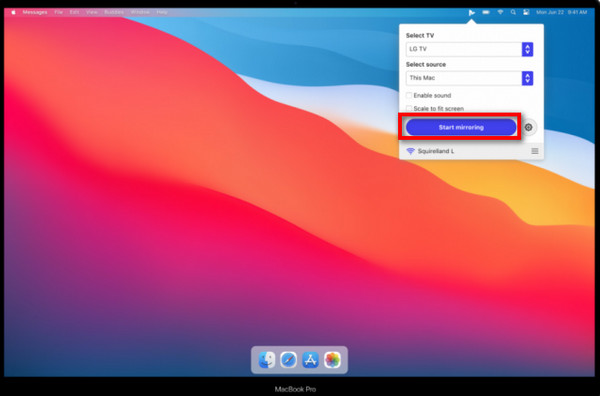
接下来,从可用设备列表中选择您的 LG 电视。或者,导航至 系统偏好设定,然后去 显示器 并选择 AirPlay显示器 连接到您的 LG 电视。
最后,调整 Mac 上的显示设置以获得最佳分辨率,并选择将 Mac 的显示镜像到 LG 电视上或将其扩展为辅助显示器。
第 3 部分:奖励:将手机屏幕镜像到 PC
Apeaksoft 手机镜 方便从手机到 PC 的轻松屏幕镜像,确保 Android 和 iPhone 设备的无缝连接 - 体验高效的镜像而不会出现任何复杂情况,增强您与更大的 PC 屏幕上的内容的交互。
在您的计算机上下载并安装 Apeaksoft Phone Mirror。
接下来,选择一个选项来打开之间的连接窗口 iOS镜像 和 安卓镜像.

接下来,选择 屏幕镜像 从 WiFi 连接选项中选择并仔细遵守屏幕上的说明。只需在手机和计算机之间执行几个简单的步骤,即可保证完美的屏幕镜像体验。

建立连接后,您现在可以将 Android 或 iPhone 手机的屏幕镜像到您的 PC。

第 4 部分:有关将 Mac 镜像到 LG 电视的常见问题解答
如何检查我的 LG 电视是否支持 AirPlay for Mac 镜像?
验证您的 LG 智能电视是否是最新的;较新的型号通常具有内置的 AirPlay 支持,可以轻松地从 Mac 进行镜像。
我可以使用有线连接将我的 Mac 镜像到 LG 电视吗?
事实上,您可以使用有线连接来投射 Mac 或 将 iPhone 镜像到 LG 电视。确保您的 Mac 或 iPhone 和电视都支持有线连接。使用 HDMI 电缆建立直接链接。使用适当的适配器将电缆的一端连接到 Mac 或 iPhone,另一端连接到 LG 电视上的可用 HDMI 端口,以实现可靠的镜像。
如果我的 LG 电视没有内置 AirPlay,我该怎么办?
如果您的 LG 电视没有内置 AirPlay,请考虑购买 Apple TV 设备。将您的 LG TV 连接到 Apple TV,从而实现 AirPlay 兼容性。此外部设备充当中介,让您可以将 Mac 无缝镜像到 LG 电视,即使它没有本机 AirPlay 支持。
如何解决 Mac 到 LG 电视镜像过程中的音频问题?
要解决 Mac 到 LG 电视镜像过程中的音频问题,请访问 Mac 的声音设置。确保选择 LG 电视作为输出设备。确认电视的音量未静音,并检查电视上的音频输入设置。此外,请确认 HDMI 或音频电缆连接是否正确传输,从而最大限度地减少音频中断的可能性。
Mac 到 LG 电视镜像是否有特定的屏幕分辨率要求?
Mac 到 LG 电视镜像有特定的屏幕分辨率注意事项。验证您的 Mac 屏幕分辨率是否与 LG 电视兼容,以避免显示问题。如有必要,调整 Mac 上的分辨率设置,确保最佳镜像质量,从而在 LG 电视的大屏幕上提供无缝观看体验。
结论
文章广泛指导 Mac 到 LG 电视镜像,强调准备步骤、AirPlay 技术以及额外的手机到 PC 镜像。探索故障排除技巧和常见问题解答,以获得无缝体验,确保您在 LG 电视上获得丰富的观看体验。








